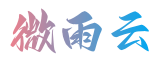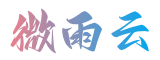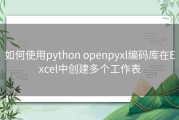如何使用python openpyxl编码库在Excel中创建多个工作表
在Excel中创建多个工作表是数据整理和管理的常见需求之一。Python编程语言中有许多强大的库可以帮助我们实现这一目标,其中openpyxl就是一个非常受欢迎的选择。本文将介绍如何使用openpyxl库在Excel中创建多个工作表。
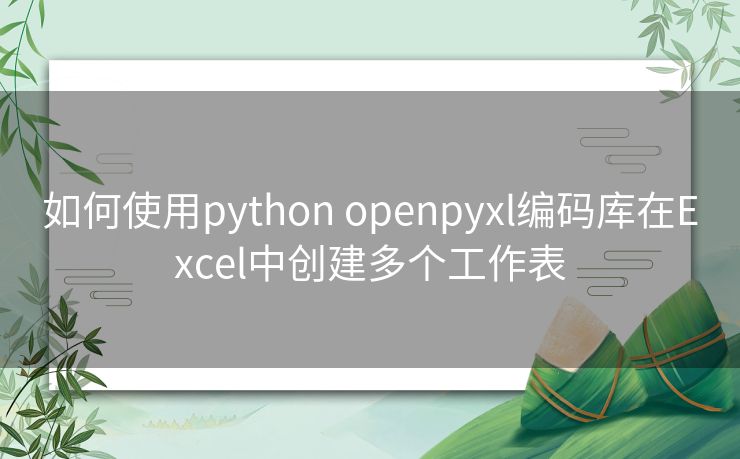
首先,确保你已经安装了openpyxl库。你可以在命令行中使用以下命令进行安装:
```
pip install openpyxl
```
安装完成后,你需要导入openpyxl库来使用它的功能。下面是一个示例代码:
```python
import openpyxl
```
接下来,我们需要创建一个新的Excel文件。使用openpyxl库的Workbook()方法可以实现这一功能。你可以将工作簿保存到特定的文件名或路径,也可以使用默认的文件名,如下所示:
```python
workbook = openpyxl.Workbook()
```
创建工作簿后,我们可以使用active属性来获取当前的工作表。默认情况下,工作簿会自动创建一个名为Sheet1的工作表。你可以使用title属性来设置工作表的名称,如下所示:
```python
worksheet1 = workbook.active
worksheet1.title = Sheet1
```
接下来,我们可以创建多个工作表。使用create_sheet()方法可以实现这一功能。你可以为每个工作表指定不同的名称,如下所示:
```python
worksheet2 = workbook.create_sheet(Sheet2)
worksheet3 = workbook.create_sheet(Sheet3)
```
当你创建了多个工作表后,你可以在每个工作表中填充数据。使用cell()方法可以访问工作表中的单元格,并向其赋值,如下所示:
```python
worksheet1.cell(row=1, column=1, value=Hello)
worksheet1.cell(row=1, column=2, value=World)
worksheet2.cell(row=1, column=1, value=Python)
worksheet2.cell(row=1, column=2, value=is)
worksheet2.cell(row=1, column=3, value=awesome)
worksheet3.cell(row=1, column=1, value=Excel)
worksheet3.cell(row=1, column=2, value=is)
worksheet3.cell(row=1, column=3, value=powerful)
worksheet3.cell(row=2, column=1, value=and)
worksheet3.cell(row=2, column=2, value=versatile)
```
在填充完数据后,你可以保存工作簿。使用save()方法可以将工作簿保存到指定的文件名或路径,如下所示:
```python
workbook.save(example.xlsx)
```
以上就是使用openpyxl库在Excel中创建多个工作表的步骤和示例代码。通过掌握这些基本的操作,你可以轻松地创建和管理Excel数据。有了这些知识和经验,你可以更加高效地处理和分析大量的数据。祝你在使用openpyxl库时取得成功!